超星PDG格式图书向PDF文件的转换
pdg批量转pdf
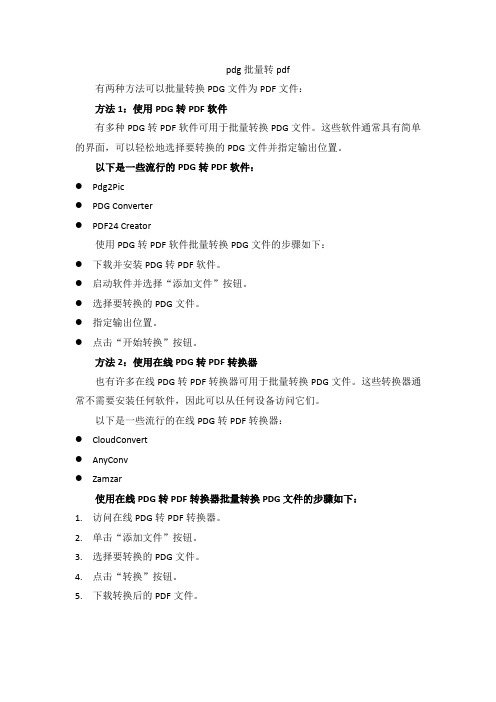
pdg批量转pdf
有两种方法可以批量转换PDG文件为PDF文件:
方法1:使用PDG转PDF软件
有多种PDG转PDF软件可用于批量转换PDG文件。
这些软件通常具有简单的界面,可以轻松地选择要转换的PDG文件并指定输出位置。
以下是一些流行的PDG转PDF软件:
●Pdg2Pic
●PDG Converter
●PDF24 Creator
使用PDG转PDF软件批量转换PDG文件的步骤如下:
●下载并安装PDG转PDF软件。
●启动软件并选择“添加文件”按钮。
●选择要转换的PDG文件。
●指定输出位置。
●点击“开始转换”按钮。
方法2:使用在线PDG转PDF转换器
也有许多在线PDG转PDF转换器可用于批量转换PDG文件。
这些转换器通常不需要安装任何软件,因此可以从任何设备访问它们。
以下是一些流行的在线PDG转PDF转换器:
●CloudConvert
●AnyConv
●Zamzar
使用在线PDG转PDF转换器批量转换PDG文件的步骤如下:
1.访问在线PDG转PDF转换器。
2.单击“添加文件”按钮。
3.选择要转换的PDG文件。
4.点击“转换”按钮。
5.下载转换后的PDF文件。
超星(PDG)图书的格式转换

实战超星书本转PDF文档方法如下:第一步,安装软件。
需要使用Adobe Acrobat,我用的是6.0版,现在已经有8.X版了,虽然软件大了点,但Adobe Acrobat是制作pdf 电子书的老大,各位可以上网上自己去搜索,安装后在开始程序里出现两个项目:Adobe Acrobat 6.0 Standard和Acrobat Distiller 6.0,转超星要用的是Acrobat Distiller 6.0。
第二步,安装打印机驱动。
XP里带有不少打印机驱动程序,任选一个装上就行,最好选一个彩色打印机,这样转成pdf后封面页能正常显示彩色,我用的是HP Color LaserJet 8500 PS。
第三步,在超星中打开要转的书,打印,选择HP Color LaserJet 8500 PS,打印到文件,这样就会形成一个打印文件。
注意:1.打印的起始页要选在封面页,如超星文件中没有封面页,则选在前言页,总之,要选在最前面的页。
2.打印的页数为封面页+前言页数+目录页数+正文页数,可以到下载的文件夹中查。
3.如果下载的超星文件有损坏的页,打印时可能要卡页,若发现打印停在某页上很长时间则说明该页文件可能损坏了,克服的办法有二,一是等你的网速快的时候再下载一次,有可能就解决了,二是把那一页删掉,缺了这个臭鸡蛋就做不成曹子糕?但要把后续页都改名提前。
第四步,运行Acrobat Distiller,打开形成的打印文件,一本pdf格式的电子书就做成了。
祝朋友们好运!补充说明:1.最近发现超星3.9版有一个问题,每月限制打印页数为5000(记不太准确了,也许还可能多一些),如果你要转的书数量较多,还是请安装3.8版,没有打印页数限制。
若每月只转几本书,不妨继续用3.9版。
2.还有朋友说只能打印一页,那是你填的打印页数是1,前面已经说过,打印的页数=封面页+前言页数+目录页数+正文页数,填上这个页数就全部打印出来了。
超星_PDG格式转化为_PDF方法汇总

超星 PDG格式转化为 PDF方法汇总用超星阅览器阅读 PDG 格式图书,需要一页一页地翻,很不爽,很想转为 PDF 格式以便于保存、阅读和打印。
在网上搜索一下,基本上都是利用 PDF 虚拟打印机的方法。
由于新版本的 ssreader 对虚拟打印进行了控制,直接使用 adobe acrobat 以及 office 2003 的虚拟打印机需要改名,操作繁琐,简单试了几次没有成功;又不想下载安装其他的虚拟打印机,只好暂时放弃。
偶然翻看 Acrobat Distiller 的帮助,发现其可以将 PS 格式的打印文件转为 PDF 文件,于是产生新的思路,经试验完全可行。
现将具体方法与大家共享。
1 、找到任意一款打印机的 PS 驱动程序,并安装。
注意:是真实打印机(非虚拟打印机 ) 的驱动,没有打印机没关系,我们只是利用他打印到文件中,而不是纸上。
另外,打印机驱动一般分两种: PCL 和 PS ,我们需要 PS 驱动。
PS 驱动根本不用下载,控制面板里直接添加打印机,然后选择一款后面带有PS的打印机,最好选择彩色打印机,比如:HP Color LaserJet 8550-PS,这样就可以打印彩色书籍了,端口只要选择不冲突就行,一路下一步安装结束,就可以使用了。
2 、打开 PDG 文件。
3 、计算书的总页数(封面+版权+ ... +前言+目录+正文)。
正文的页数可以在阅览器中直接看到,其他页数的自动计算方法没来得及研究,我用笨方法:数。
4 、显示封面页,选择打印,起始页为当前页,页数为刚才计算的总页数;选择安装的 PS 打印机,选择打印到文件。
此时会弹出对话框,输入文件名,文件的扩展名最好为 .prn 或 ps(最好是ps,因为 ps 文件 Acrobat Distiller 可自动识别),文件名中最好带路径,以便于查找。
5 、用 Acrobat Distiller 打开 ps 文件,按即可转为 pdf 文件。
超星图书转pdf方法
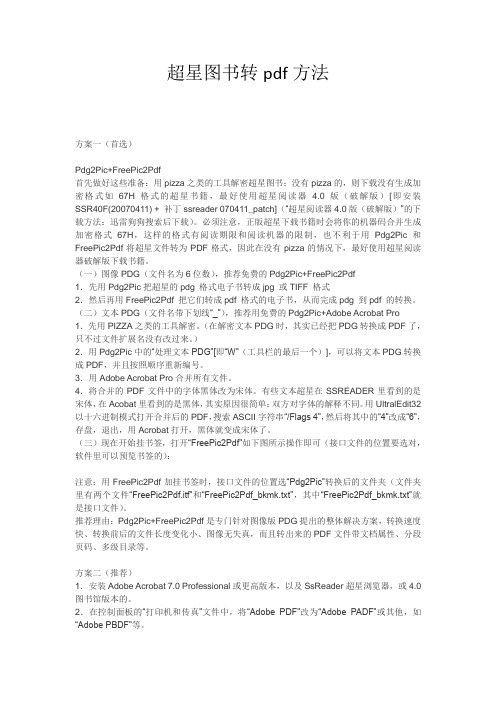
超星图书转pdf方法方案一(首选)Pdg2Pic+FreePic2Pdf首先做好这些准备:用pizza之类的工具解密超星图书;没有pizza的,则下载没有生成加密格式如67H格式的超星书籍,最好使用超星阅读器 4.0版(破解版)[即安装SSR40F(20070411) + 补丁ssreader 070411_patch](“超星阅读器4.0版(破解版)”的下载方法:迅雷狗狗搜索后下载)。
必须注意,正版超星下载书籍时会将你的机器码合并生成加密格式67H,这样的格式有阅读期限和阅读机器的限制,也不利于用Pdg2Pic和FreePic2Pdf将超星文件转为PDF格式,因此在没有pizza的情况下,最好使用超星阅读器破解版下载书籍。
(一)图像PDG(文件名为6位数),推荐免费的Pdg2Pic+FreePic2Pdf1.先用Pdg2Pic把超星的pdg 格式电子书转成jpg 或TIFF 格式2.然后再用FreePic2Pdf 把它们转成pdf 格式的电子书,从而完成pdg 到pdf 的转换。
(二)文本PDG(文件名带下划线“_”),推荐用免费的Pdg2Pic+Adobe Acrobat Pro 1.先用PIZZA之类的工具解密。
(在解密文本PDG时,其实已经把PDG转换成PDF了,只不过文件扩展名没有改过来。
)2.用Pdg2Pic中的“处理文本PDG”[即“W”(工具栏的最后一个)],可以将文本PDG转换成PDF,并且按照顺序重新编号。
3.用Adobe Acrobat Pro合并所有文件。
4.将合并的PDF文件中的字体黑体改为宋体。
有些文本超星在SSREADER里看到的是宋体,在Acobat里看到的是黑体,其实原因很简单:双方对字体的解释不同。
用UltralEdit32以十六进制模式打开合并后的PDF,搜索ASCII字符串“/Flags 4”,然后将其中的“4”改成“6”,存盘,退出,用Acrobat打开,黑体就变成宋体了。
pdg转换为pdf
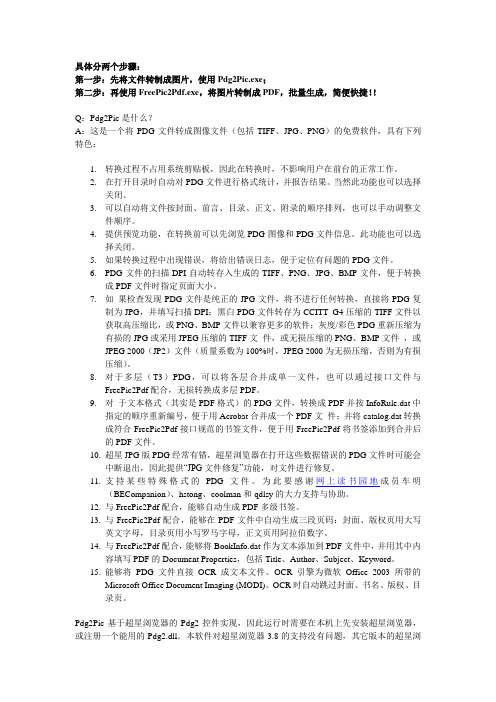
具体分两个步骤:第一步:先将文件转制成图片,使用Pdg2Pic.exe;第二步:再使用FreePic2Pdf.exe,将图片转制成PDF,批量生成,简便快捷!!Q:Pdg2Pic是什么?A:这是一个将PDG文件转成图像文件(包括TIFF、JPG、PNG)的免费软件,具有下列特色:1.转换过程不占用系统剪贴板,因此在转换时,不影响用户在前台的正常工作。
2.在打开目录时自动对PDG文件进行格式统计,并报告结果。
当然此功能也可以选择关闭。
3.可以自动将文件按封面、前言、目录、正文、附录的顺序排列,也可以手动调整文件顺序。
4.提供预览功能,在转换前可以先浏览PDG图像和PDG文件信息。
此功能也可以选择关闭。
5.如果转换过程中出现错误,将给出错误日志,便于定位有问题的PDG文件。
6.PDG文件的扫描DPI自动转存入生成的TIFF、PNG、JPG、BMP文件,便于转换成PDF文件时指定页面大小。
7.如果检查发现PDG文件是纯正的JPG文件,将不进行任何转换,直接将PDG复制为JPG,并填写扫描DPI;黑白PDG文件转存为CCITT G4压缩的TIFF文件以获取高压缩比,或PNG、BMP文件以兼容更多的软件;灰度/彩色PDG重新压缩为有损的JPG或采用JPEG压缩的TIFF文件,或无损压缩的PNG、BMP文件,或JPEG 2000(JP2)文件(质量系数为100%时,JPEG 2000为无损压缩,否则为有损压缩)。
8.对于多层(T3)PDG,可以将各层合并成单一文件,也可以通过接口文件与FreePic2Pdf配合,无损转换成多层PDF。
9.对于文本格式(其实是PDF格式)的PDG文件,转换成PDF并按InfoRule.dat中指定的顺序重新编号,便于用Acrobat合并成一个PDF文件;并将catalog.dat转换成符合FreePic2Pdf接口规范的书签文件,便于用FreePic2Pdf将书签添加到合并后的PDF文件。
如何将超星文件转换为PDF格式
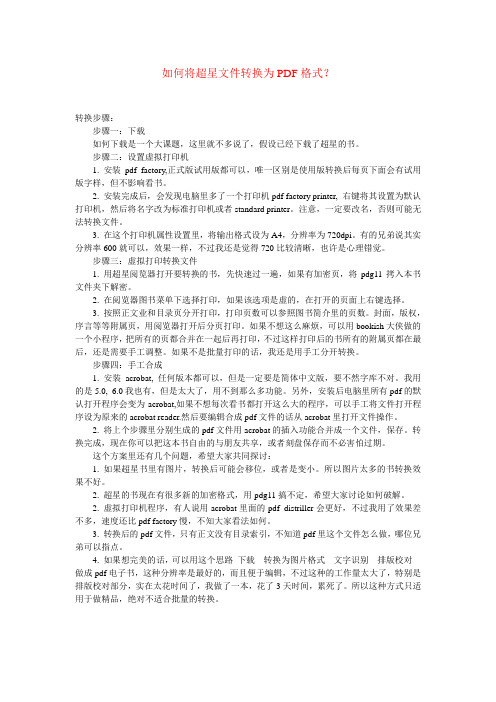
如何将超星文件转换为PDF格式?转换步骤:步骤一:下载如何下载是一个大课题,这里就不多说了,假设已经下载了超星的书。
步骤二:设置虚拟打印机1. 安装pdf factory,正式版试用版都可以,唯一区别是使用版转换后每页下面会有试用版字样,但不影响看书。
2. 安装完成后,会发现电脑里多了一个打印机pdf factory printer, 右键将其设置为默认打印机,然后将名字改为标准打印机或者standard printer。
注意,一定要改名,否则可能无法转换文件。
3. 在这个打印机属性设置里,将输出格式设为A4,分辨率为720dpi。
有的兄弟说其实分辨率600就可以,效果一样,不过我还是觉得720比较清晰,也许是心理错觉。
步骤三:虚拟打印转换文件1. 用超星阅览器打开要转换的书,先快速过一遍,如果有加密页,将pdg11拷入本书文件夹下解密。
2. 在阅览器图书菜单下选择打印,如果该选项是虚的,在打开的页面上右键选择。
3. 按照正文业和目录页分开打印,打印页数可以参照图书简介里的页数。
封面,版权,序言等等附属页,用阅览器打开后分页打印。
如果不想这么麻烦,可以用bookish大侠做的一个小程序,把所有的页都合并在一起后再打印,不过这样打印后的书所有的附属页都在最后,还是需要手工调整。
如果不是批量打印的话,我还是用手工分开转换。
步骤四:手工合成1. 安装acrobat, 任何版本都可以,但是一定要是简体中文版,要不然字库不对。
我用的是5.0, 6.0我也有,但是太大了,用不到那么多功能。
另外,安装后电脑里所有pdf的默认打开程序会变为acrobat,如果不想每次看书都打开这么大的程序,可以手工将文件打开程序设为原来的acrobat reader.然后要编辑合成pdf文件的话从acrobat里打开文件操作。
2. 将上个步骤里分别生成的pdf文件用acrobat的插入功能合并成一个文件,保存。
转换完成,现在你可以把这本书自由的与朋友共享,或者刻盘保存而不必害怕过期。
超星图书打印问题(转化为pdf)总结
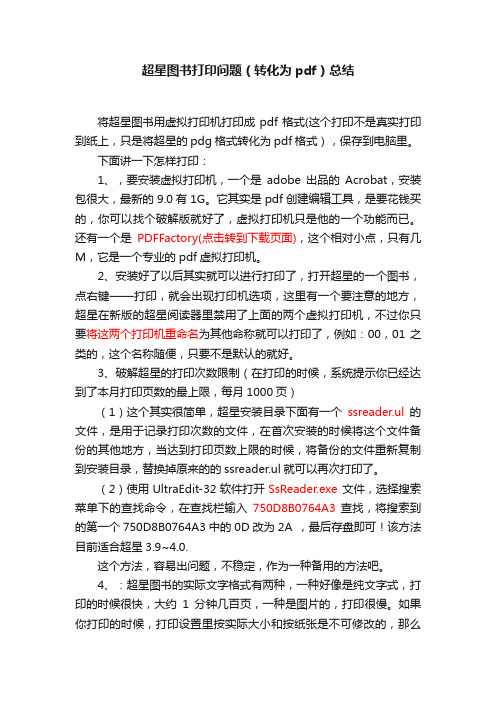
超星图书打印问题(转化为pdf)总结将超星图书用虚拟打印机打印成pdf格式(这个打印不是真实打印到纸上,只是将超星的pdg格式转化为pdf格式),保存到电脑里。
下面讲一下怎样打印:1、,要安装虚拟打印机,一个是adobe出品的Acrobat,安装包很大,最新的9.0有1G。
它其实是pdf创建编辑工具,是要花钱买的,你可以找个破解版就好了,虚拟打印机只是他的一个功能而已。
还有一个是PDFFactory(点击转到下载页面),这个相对小点,只有几M,它是一个专业的pdf虚拟打印机。
2、安装好了以后其实就可以进行打印了,打开超星的一个图书,点右键——打印,就会出现打印机选项,这里有一个要注意的地方,超星在新版的超星阅读器里禁用了上面的两个虚拟打印机,不过你只要将这两个打印机重命名为其他命称就可以打印了,例如:00,01之类的,这个名称随便,只要不是默认的就好。
3、破解超星的打印次数限制(在打印的时候,系统提示你已经达到了本月打印页数的最上限,每月1000页)(1)这个其实很简单,超星安装目录下面有一个ssreader.ul的文件,是用于记录打印次数的文件,在首次安装的时候将这个文件备份的其他地方,当达到打印页数上限的时候,将备份的文件重新复制到安装目录,替换掉原来的的ssreader.ul就可以再次打印了。
(2)使用UltraEdit-32软件打开SsReader.exe文件,选择搜索菜单下的查找命令,在查找栏输入750D8B0764A3查找,将搜索到的第一个750D8B0764A3中的0D改为2A ,最后存盘即可!该方法目前适合超星3.9~4.0.这个方法,容易出问题,不稳定,作为一种备用的方法吧。
4、:超星图书的实际文字格式有两种,一种好像是纯文字式,打印的时候很快,大约1分钟几百页,一种是图片的,打印很慢。
如果你打印的时候,打印设置里按实际大小和按纸张是不可修改的,那么就是后一种,打印会非常的慢。
打印法将pdg转换成pdf

1.安装打印机(无需真是打印机)及打印机驱动
打开“网上邻居”——“打印机和传真”——“添加打印机”
弹出打印机安装向导,选择“下一步”
在下面的对话框中选择厂商选择“hp”打印机选择“HP color laserjet 4550 ps (microsoft windowxp)”选择其他型号也可以,但是你选择名称里带有"PostScrip"字样的,
在上面对话框中选择“从磁盘安装……”在下面的对话框中找到所下载驱动的存放位置,默认加载*.inf文件,
2.将pdg格式的电子书打印成ps格式文件
打开超星电子书,选择“图书”——“打印”在打印之前先计算电子书总页数,如下
把所有页数加起来后可以开始打印,如下图选择打印后
填写刚才计算的总页数
单击“确定”后,在弹出的如下对话框中,选择刚安装的打印机,并勾选“打印到文件”选项,完成后在弹出的保持对话框中,填写保持的ps文件的位置、文件名以及后缀名.ps
单击“确定”后开始打印
3.用Acrobat Distiller 5.0将ps文件转换成pdf格式文件
打开Acrobat Distiller 5.0,如图,选择“file”——“open”打开上步中保存的ps格式文件。
转换完成。
惠普打印机驱动可以到以下网站下载
/apps/Nav?h_pagetype=s-001&h_lang= zh-hans&h_cc=cn&h_product=15077&h_client=S-A-R1093-1&h_p age=hpcom&lang=zh-hans&cc=cn。
- 1、下载文档前请自行甄别文档内容的完整性,平台不提供额外的编辑、内容补充、找答案等附加服务。
- 2、"仅部分预览"的文档,不可在线预览部分如存在完整性等问题,可反馈申请退款(可完整预览的文档不适用该条件!)。
- 3、如文档侵犯您的权益,请联系客服反馈,我们会尽快为您处理(人工客服工作时间:9:00-18:30)。
14
pdf文件的合并
15
总结
换 的 过 程 是 简 单 的 。 因 为 就 像 我 们 已 经 知 道 的 那 样 , 转 重 要 的 是 知 道 超 星 图 书 可 以 转 换 为
16
文 件 这 件 事 , 而 不 是 如 何 转 换 ,
谢谢大家
17
超星PDG格式图书向PDF文件的 转换组员:杨燕青 黄川 傅舜宇 来自丽敏 李明 报告人:李明1
报告内容
超星图书的转换
解除对打印页数的限制 pdf文件的合并
2
pdg格式图书的转换
只能在本地存放 一年,而且只能 在本机阅读
将超星图书转换为 pdf文件
3
pdg格式图书的转换
准备工作
安装Adobe Acrobat Professional(不是Adobe reader); 将Adobe PDF虚拟打印机重命名。
8
解除对打印页数的限制
解除对打印页数的 限制
超星图书每月只 能打印1000页
9
解除对打印页数的限制
解除方法
使用UltraEdit软件打开SsReader.exe; 通过搜索—查找命令,在查找栏输750D8B0764A3,
然后点击查找下一个按钮,将搜索到的750D8B0764A3
中的0D改为2A,点击存盘即可(共搜索到两处,只修改 第一处)。
4
pdg格式图书的转换
转换步骤
计算要打印超星图书的页数,可以通过章节目 录—页列表模式进行计算;
将图书第一页置为当前页,通过图书—打印,用
改名后的Adobe PDF 虚拟打印机打印超星图书。
5
pdg格式图书的转换
6
pdg格式图书的转换
7
报告内容
pdg格式图书的转换
解除对打印页数的限制 pdf文件的合并
10
解除对打印页数的限制
11
报告内容
pdg格式图书的转换
解除对打印页数的限制 pdf文件的合并
12
pdf文件的合并
合并pdf文件
超星图书被前后 两次打印成了两 个pdf文件
13
pdf文件的合并
合并过程
用Adobe Acrobat Professional打开其中一个要合 并的pdf文件;
通过合并—合并文件到单个PDF命令,打开合并文件
